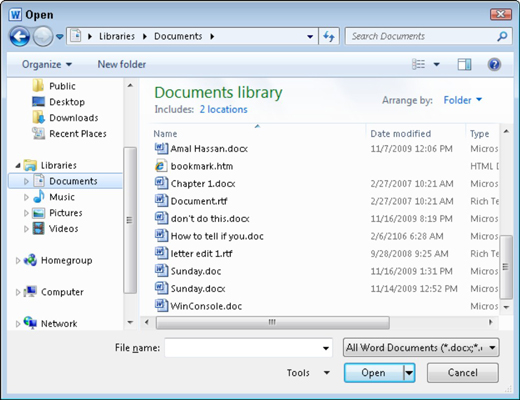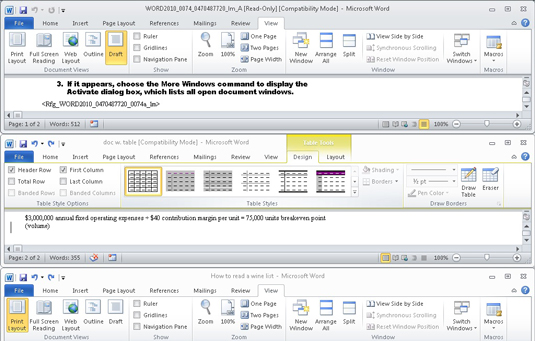О ствари које Ворд 2010 може да уради са документима! Можете отворити више Ворд докумената у исто време и радити на великом броју њих, пребацујући се између различитих отворених докумената.
Отварање неколико Ворд докумената истовремено
Није питање да ли Ворд може истовремено да ради на више докумената. Не, питање је како отварате та документа:
-
Команда Отвори: Само наставите да користите команду Отвори за отварање докумената. Не постоји званично ограничење за број докумената које Ворд може да има отворених, мада бисте можда желели да избегнете да имате превише отворених (више од десет или више) јер они успоравају ваш рачунар.
-
Оквир за дијалог Опен: У оквиру за дијалог Опен изаберите више докумената за отварање. Притисните и држите тастер Цтрл док кликнете да бисте изабрали документе. Кликните на дугме Отвори и сви документи се отварају, сваки у свом прозору.
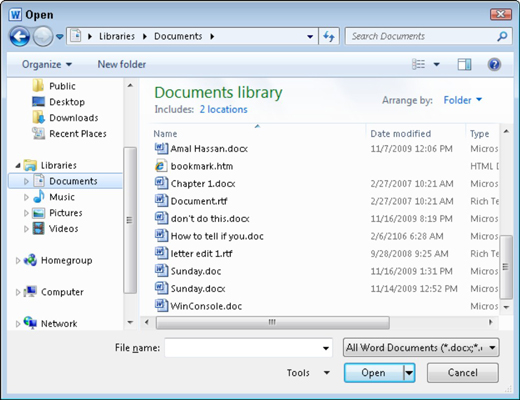
-
Иконе Ворд документа: У било ком прозору фасцикле изаберите више икона Ворд докумената. Ласирајте их мишем или притисните Цтрл да бисте изабрали више докумената. Притисните тастер Ентер да отворите парцелу.
Пребацивање између више докумената
Сваки документ се налази у свом прозору програма Ворд. Један од начина да се пребаците између њих је да користите мени Пребаците Виндовс на картици Приказ:
Кликните на дугме Промени Виндовс на картици Приказ.
Отвара се мени Пребаците Виндовс у којем се налази чак девет отворених докумената у Ворд-у.
Да бисте прешли на други документ, изаберите га из менија.
Када је истовремено отворено више од девет докумената, последња ставка у менију Свитцх Виндовс је команда Море Виндовс.
Ако се појави, изаберите команду Море Виндовс да бисте приказали оквир за дијалог Активирај, који наводи све отворене прозоре документа.
Изаберите документ из дијалога и кликните на ОК да бисте се пребацили на њега.
Брз начин да се пребаците са једног прозора документа на други је да притиснете комбинацију тастера Алт+Таб. такође, сваки прозор има своје дугме на Виндовс траци задатака. Да бисте се пребацивали између прозора у Ворд-у, изаберите име документа са дугмета на траци задатака.
Гледање више од једног документа истовремено
Можете видети два или више докумената приказаних на екрану у исто време, кликните на картицу Приказ и кликните на дугме Распореди све. Ворд одмах организује све своје прозоре тако што их поставља на екран као делове слагалице.
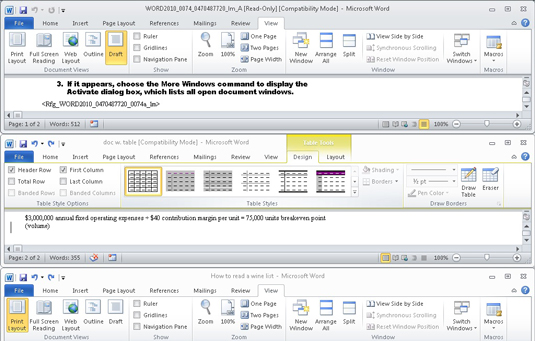
Пошто Ворд не распоређује минимизиране прозоре, један од начина да држите више прозора отвореним, а да уредите само два, јесте да минимизирате прозоре које не желите да распоредите. Затим кликните на дугме Распореди све.
Иако можете да видите више од једног документа истовремено, можете радити само на једном. Документ са истакнутом насловном траком је онај „на врху“. Кликом на дугме Увећај у прозору враћа се документ у нормалан приказ преко целог екрана.